خوش آموز درخت تو گر بار دانش بگیرد، به زیر آوری چرخ نیلوفری را
ایجاد فیلد محاسباتی در اکسس
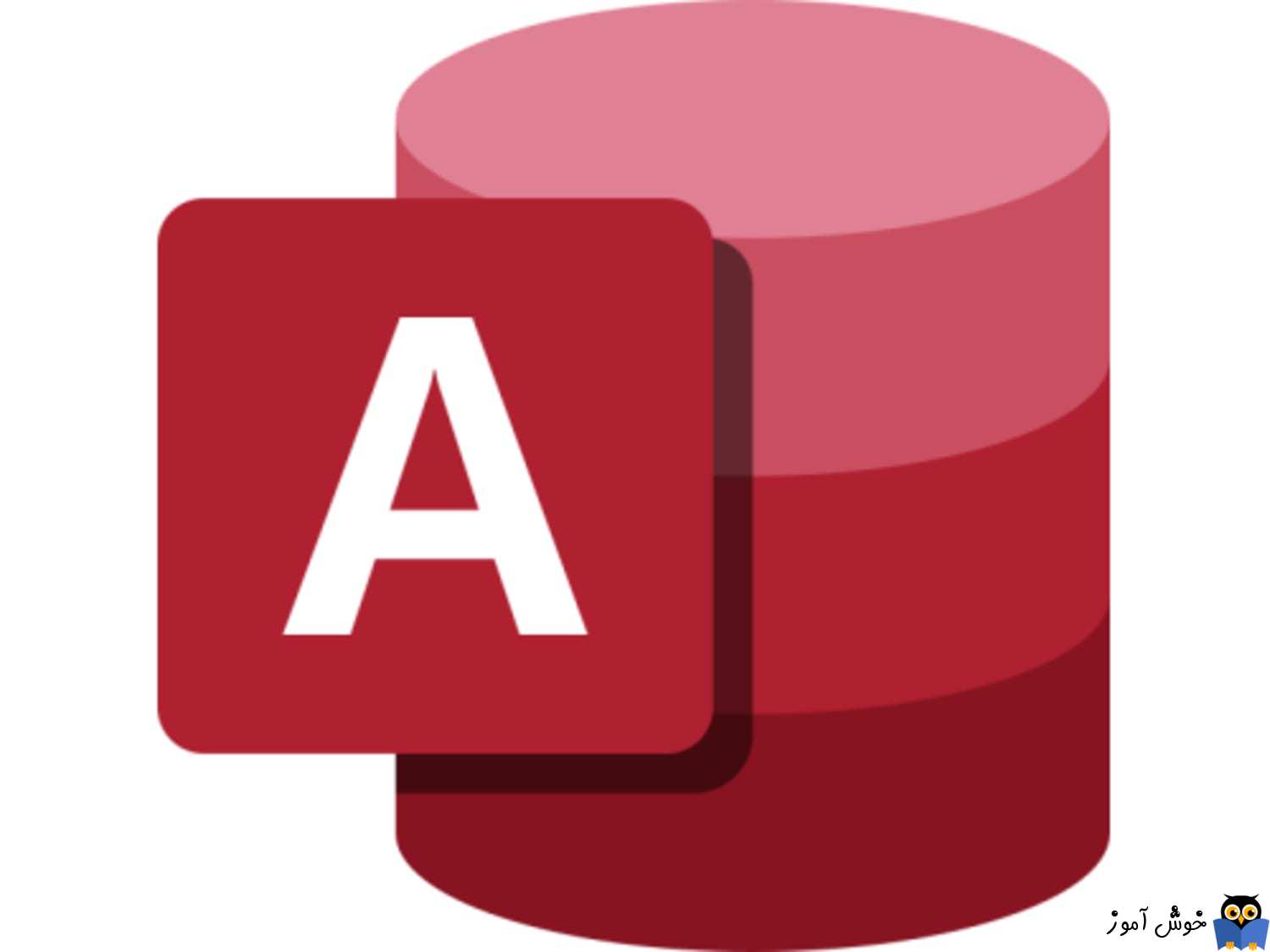
اگر با دیتابیس SQL Server آشنایی داشته باشید، احتمالا با Computed Column هم آشنا هستید و حتی ار در پروژه های واقعی از Computed Column استفاده نکرده باشید، شاید آن را بشناسید. در واقع این فیلد محاسباتی است که مقادیر را بر حسب فرمولی که شما می دهید، محاسبه و نمایش می دهد. در اکسس هم می توانید فیلد محاسباتی داشته باشید که نتیجه محاسبه فیلدهای دیگری را نمایش دهد. مثلا در فاکتور فروش یا خرید، مبلغ کل فاکتور، برابر با جمع مبالغ کل اقلام موجود در فاکتور است. مثلا همین فیلد مبلغ کل، می توانید یک فیلد Computed Column باشد(این مثال را فقط برای درک بهتر موضوع برای دوستانی که به تازگی کار را شروع کرده اند، زدم). حالا با این توضیحاتف به سراغ یک مثال در اکسس خواهیم میرویم.

اکسس را اجرا کنید و یک Table جدید در آن ایجاد کنید. هر نامی که می خواهید به جدول تخصیص دهید.
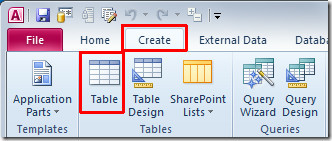
سپس روی جدول کلیک راست کرده و گزینه Design View را کلیک کنید. همانطور که در جدول زیر مشاهده می کنید، تعدادی فیلد که مربوط به دوره های مختلف دانشجویان است، ایجاد شده است. در واقع تصمیم داریم جمع کل نمرات هر دانشجو را که در دوره های مختلف طی کرده است را نمایش دهیم.
نوع دیتاتایپ برای فیلدها، از نوع number باید باشد.
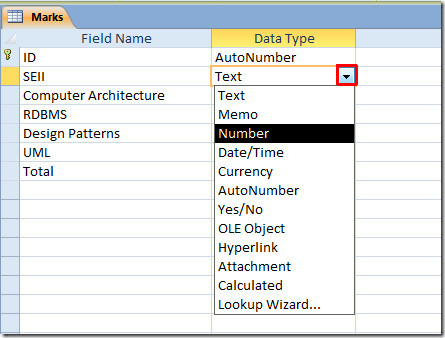
جمع نمرات در هر دوره در فیلد آخر که Total نام دارد، محاسبه و نمایش داده می شود. پس دیتاتایپ Total را از نوع Calculated انتخاب کنید.
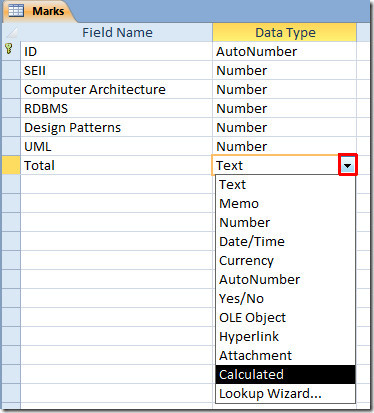
بدین ترتیب Expression Builder نمایش داده می شود. خب، از آنجایی که می خواهیم جمع نمرات فیلدهای مورد نظرمان را در Total نمایش دهیم، باید نام تک تک فیلدها را داخل براکت وارد کرده و بین آنها علامت + را قرار دهیم. درست مانند تصویر زیر:
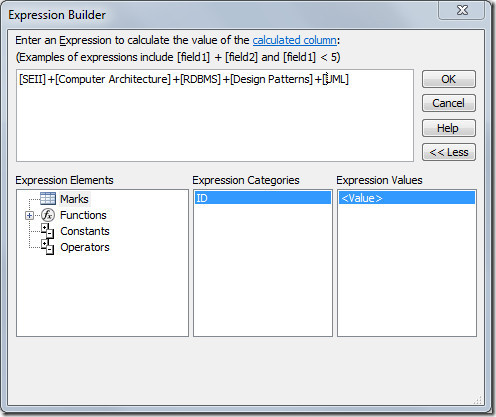
فرم را OK کرده و تغییرات را ذخیره کنید. حال جدول خود را باز کنید و اکنون در فیلدهای نمرات، نمره های دانشجویان را وارد کنید. در حین وارد کردن نمرات، خواهید دید که در ستون Total، جمع نمرات دوره هایی که نمره های آنها را وارد کرده اید، محاسبه و نمایش داده می شود.
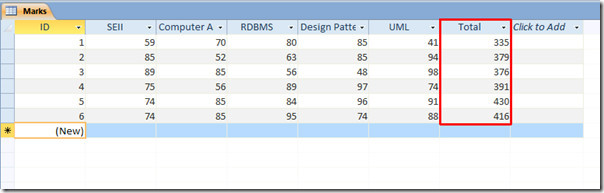

اکسس را اجرا کنید و یک Table جدید در آن ایجاد کنید. هر نامی که می خواهید به جدول تخصیص دهید.
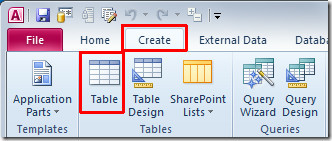
سپس روی جدول کلیک راست کرده و گزینه Design View را کلیک کنید. همانطور که در جدول زیر مشاهده می کنید، تعدادی فیلد که مربوط به دوره های مختلف دانشجویان است، ایجاد شده است. در واقع تصمیم داریم جمع کل نمرات هر دانشجو را که در دوره های مختلف طی کرده است را نمایش دهیم.
نوع دیتاتایپ برای فیلدها، از نوع number باید باشد.
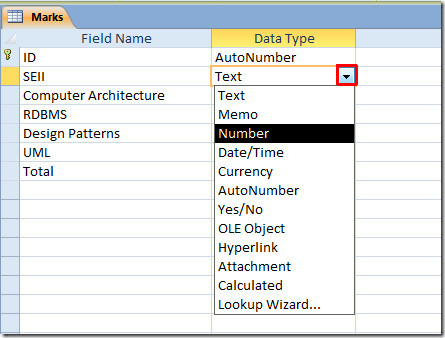
جمع نمرات در هر دوره در فیلد آخر که Total نام دارد، محاسبه و نمایش داده می شود. پس دیتاتایپ Total را از نوع Calculated انتخاب کنید.
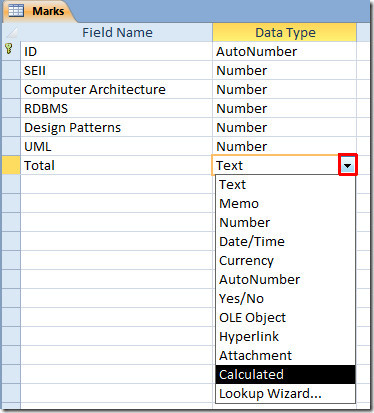
بدین ترتیب Expression Builder نمایش داده می شود. خب، از آنجایی که می خواهیم جمع نمرات فیلدهای مورد نظرمان را در Total نمایش دهیم، باید نام تک تک فیلدها را داخل براکت وارد کرده و بین آنها علامت + را قرار دهیم. درست مانند تصویر زیر:
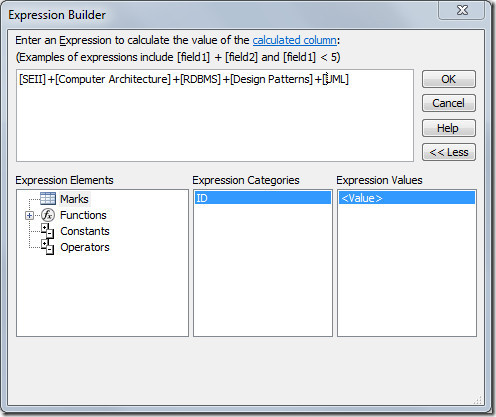
فرم را OK کرده و تغییرات را ذخیره کنید. حال جدول خود را باز کنید و اکنون در فیلدهای نمرات، نمره های دانشجویان را وارد کنید. در حین وارد کردن نمرات، خواهید دید که در ستون Total، جمع نمرات دوره هایی که نمره های آنها را وارد کرده اید، محاسبه و نمایش داده می شود.
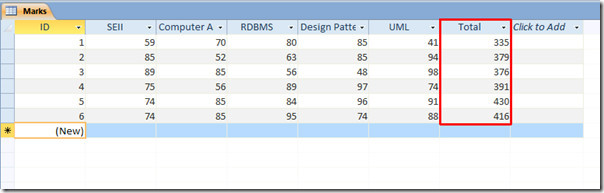





نمایش دیدگاه ها (1 دیدگاه)
دیدگاه خود را ثبت کنید: